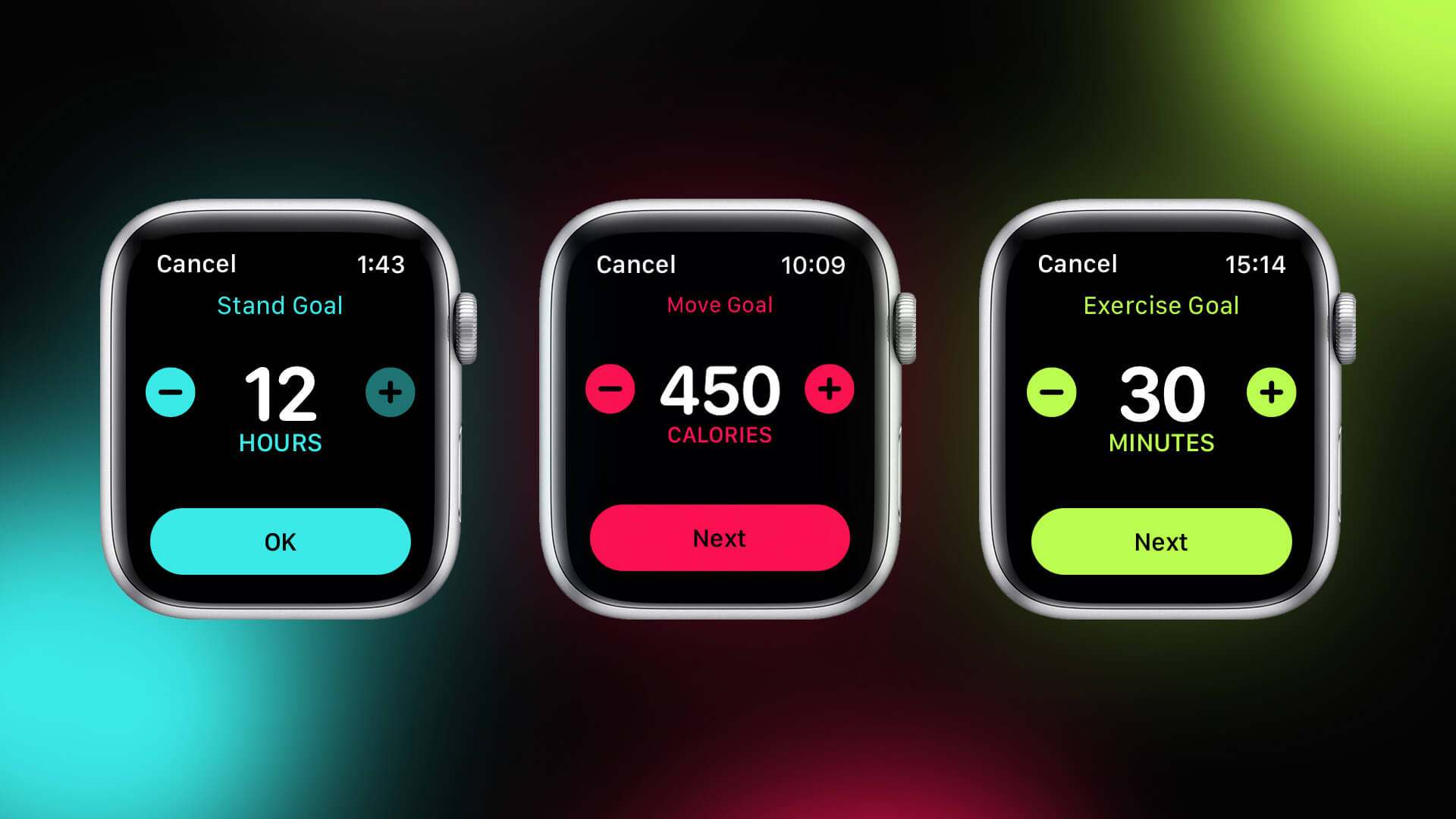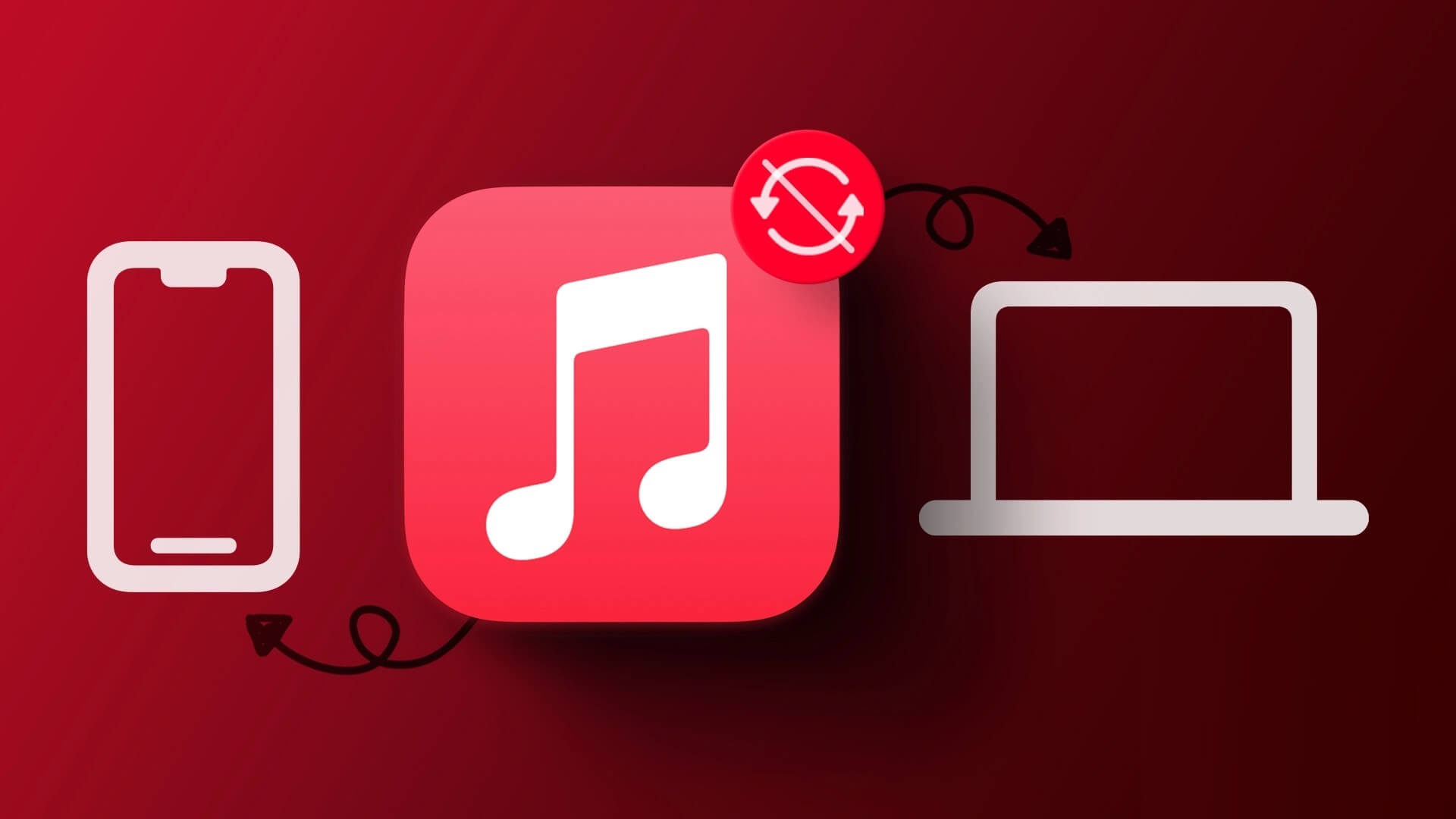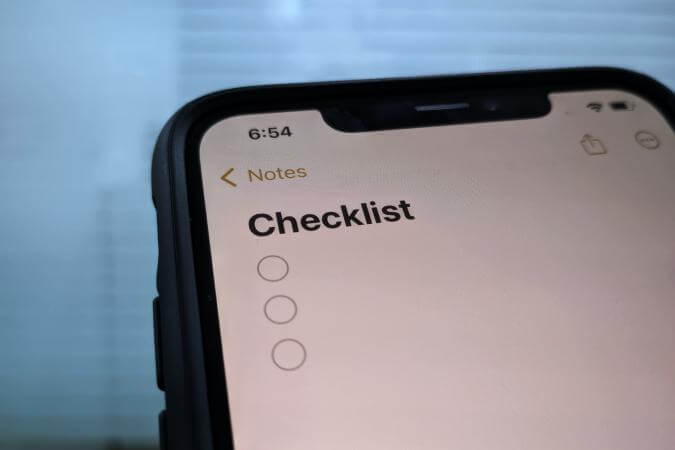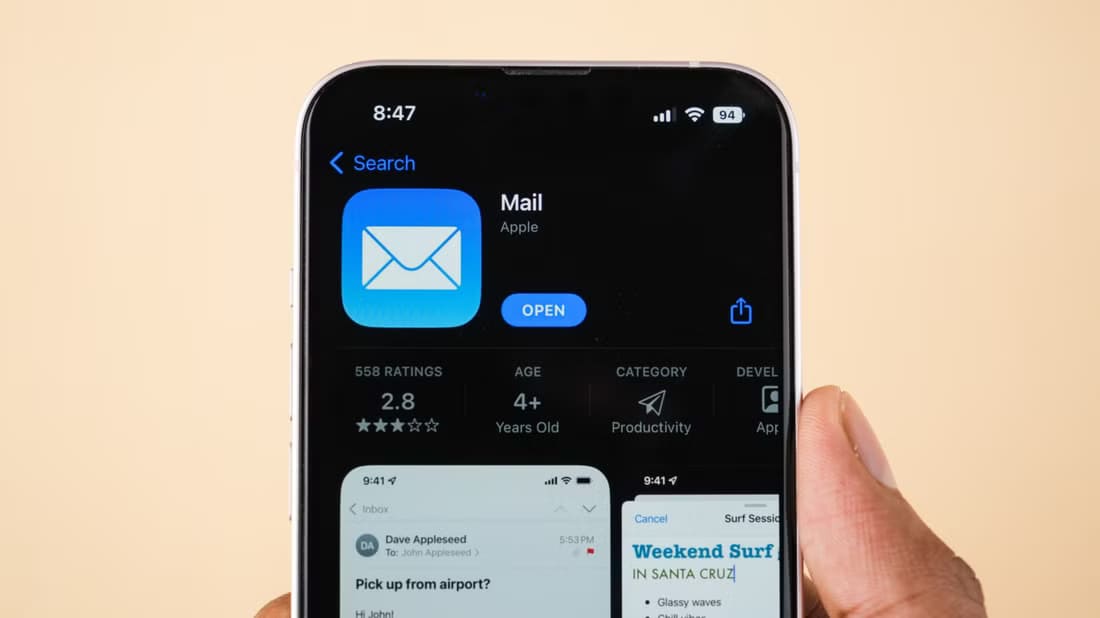Med iPhone kan du kontakte dine yndlingspersoner på en række forskellige måder. Men hvis du foretrækker at ringe, vil du måske gerne vide, hvordan du kan gøre tingene hurtigere. Selvom iPhone ikke tilbyder en hurtigopkaldsfunktion i Telefon-appen, kan du stadig gøre det. Anmodningsnummer Opsæt hurtigt hurtigopkald på iPhone med flere metoder nævnt nedenfor.
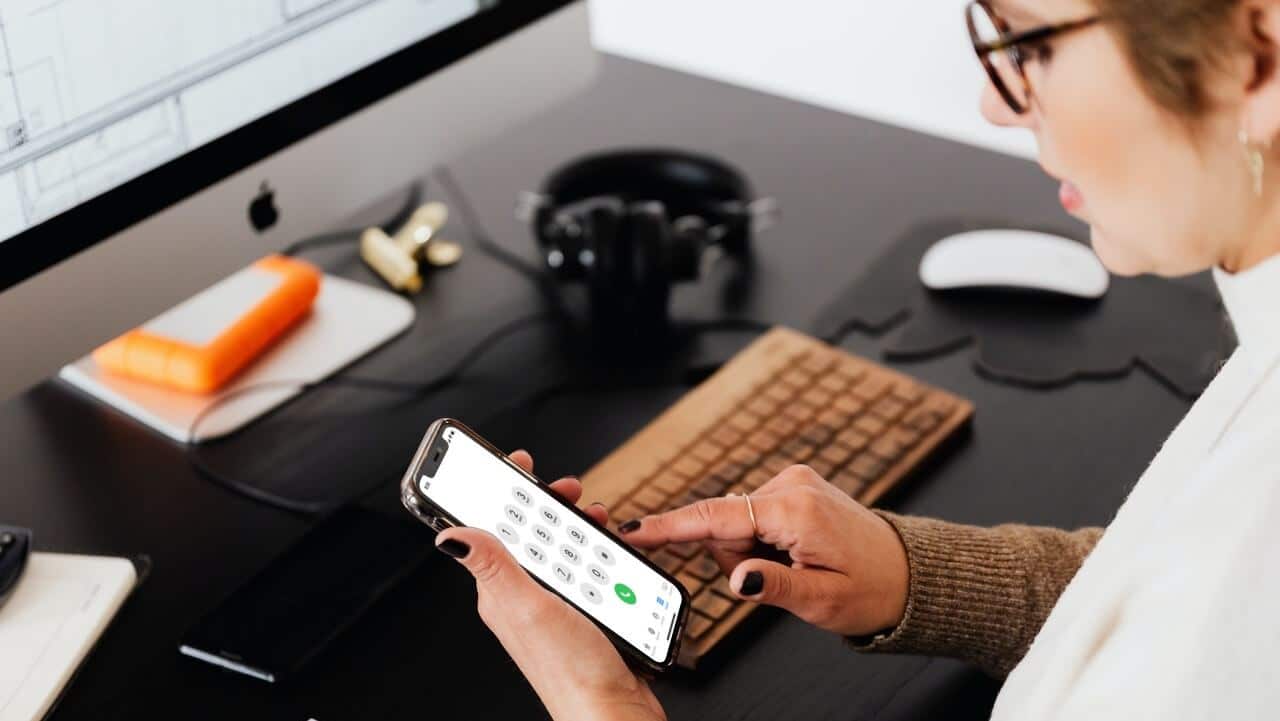
Selvom det er nemmere bare at bruge en tredjepartsapp, går det på bekostning af dine data. Så vi vil se på løsninger, der involverer brug af indbyggede muligheder og værktøjer. Dette vil gemme dine data på din iPhone. Lad os komme i gang uden yderligere omsvøb.
1. Tilføj en kontakt til favoritter
Hurtigopkald understøtter typisk kun et begrænset antal kontakter, som du kan tildele. Derfor giver iPhone dig mulighed for at føre en liste over Vigtige kontakter I fanen Favoritter i Telefon-appen kan du tilføje kontakter til denne liste og ringe direkte til dem. En længere liste kræver selvfølgelig rulning, men sådan en liste er mere organiseret end en favoritliste.
Følg nedenstående trin for at tilføje en kontakt til din favoritliste.
Trin 1: Åben mobil app På din iPhone. Tryk Fanen Favoritter i nederste venstre hjørne.
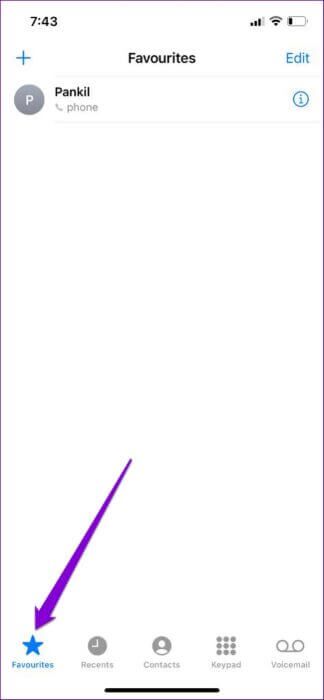
Trin 2: Klik på Plus-knap I øverste venstre hjørne for at se Kontaktliste din egen.
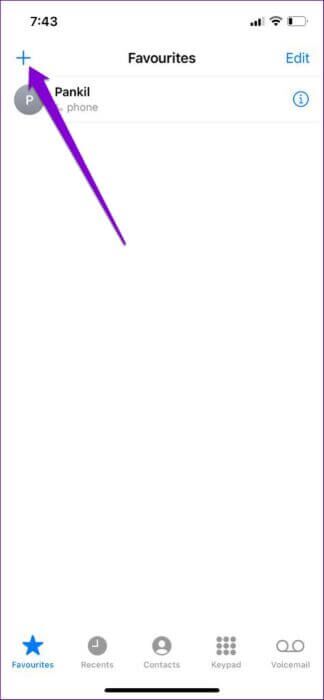
Trin 3: brug søgelinje Øverst eller rul ned manuelt for at vælge Kontakt som du gerne vil kontakte hurtigt. Når Find, Klik på Kontaktnavn.
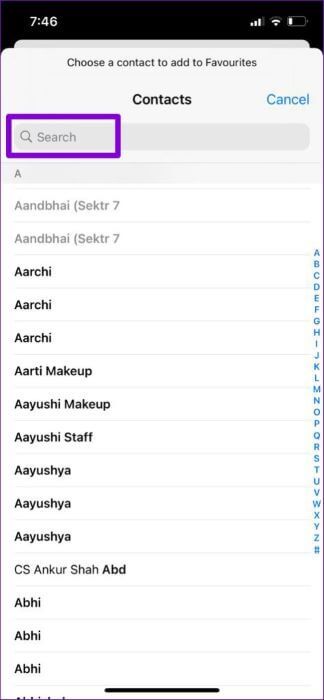
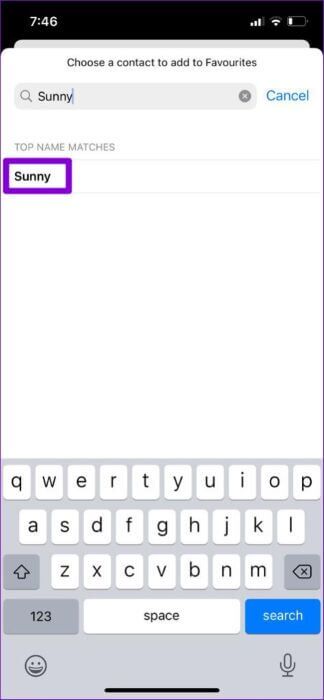
Trin 4: inden for Føj til favoritter , Find Kontakt.
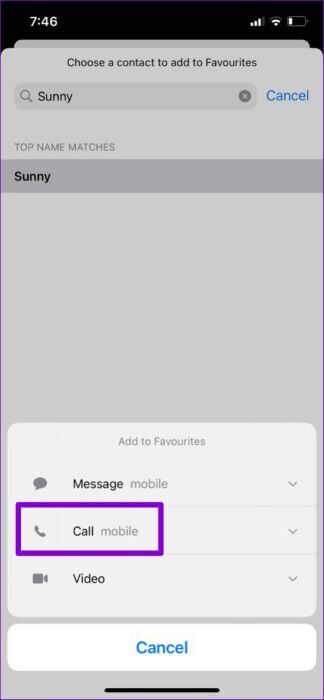
Den valgte kontaktperson vil blive vist i Fanen FavoritterDu kan gentage ovenstående trin for at tilføje flere kontakter til denne liste. tilføje , Klik Kontaktnavn At kontakte personen direkte.
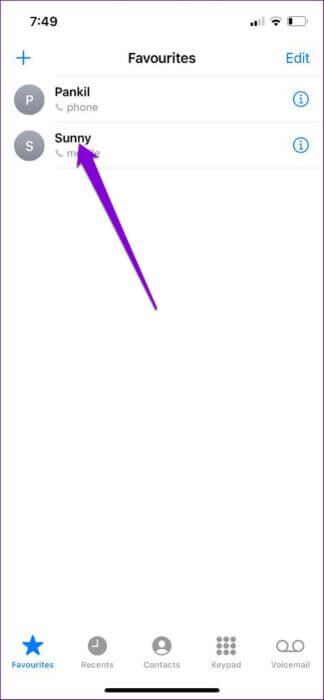
2. Brug genvejsappen
Med appen Genveje på din iPhone kan du udføre komplekse opgaver med blot et tryk. Du kan bruge den til at oprette en genvej til din yndlingskontakt og tilføje den til iPhone-startskærmDenne type handling fungerer på samme måde som hurtigopkald, og du kan ringe direkte til en kontakt ved blot at trykke på genvejsikonet. Sådan konfigurerer du det.
Trin 1: Åben Genveje app På din iPhone. Hvis du har fjernet den, kan du downloade den igen fra App butik.
Trin 2: Gå til Fanen Mine genveje I nederste venstre hjørne. Klik på plus-knap i øverste højre hjørne.
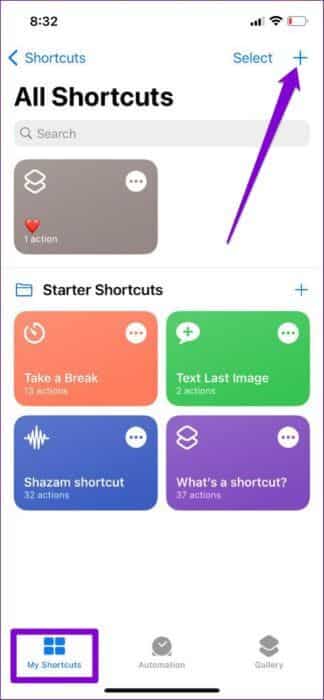
Trin 3: skrive navn Placer din genvej øverst og klik Tilføj handlingsknap.
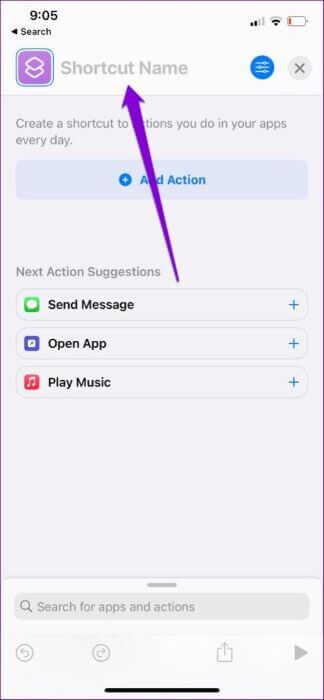
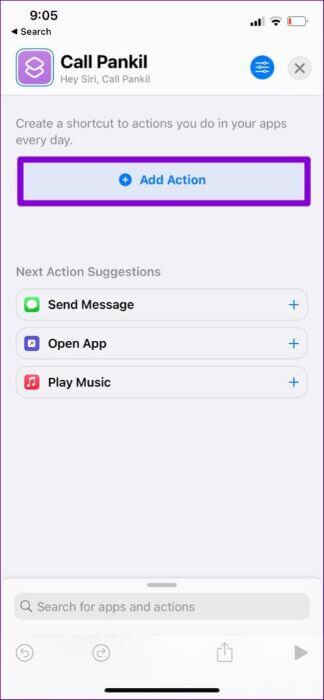
Trin 4: .ي Søg efter apps og handlingsfelt , skriv telefonen. Mens du gør dette, vil appen foreslå nogle kontakter. Inden for opkaldet. Ankør fuk Kontakt hvem vil Opsæt et hurtigopkald Hende og flyttede til Trin 6.
Hvis din foretrukne kontakt ikke er der, skal du klikke på plus symbol Næste til kontakt.
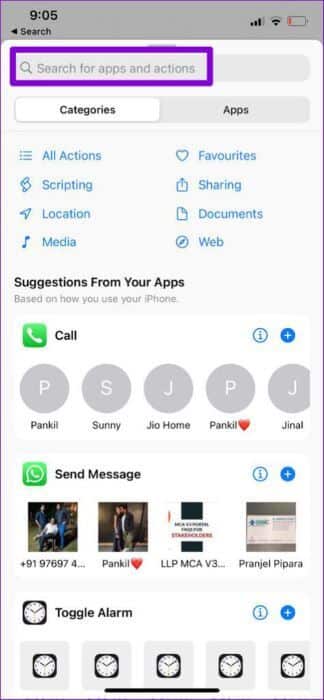
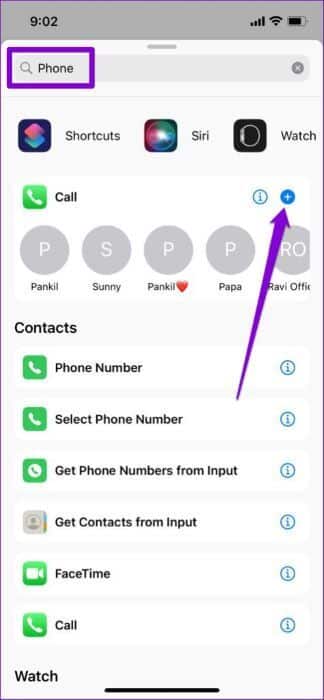
Trin 5: Tryk derefter på Opkaldsknap Øverst skal du vælge den kontakt, du hurtigt vil ringe til. Du kan bruge Søgeværktøj Øverst eller rul gennem listen for at vælge din kontakt. Når Find , Klik Kontaktnavn At tilføje det.
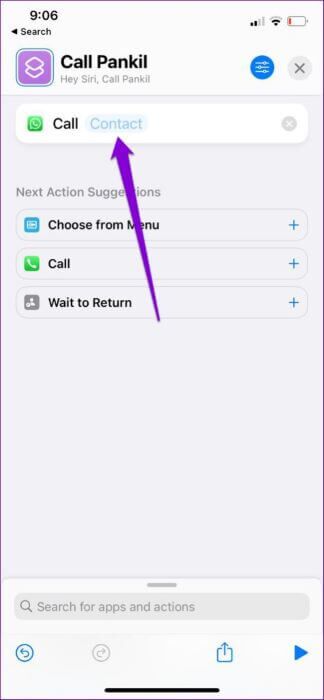
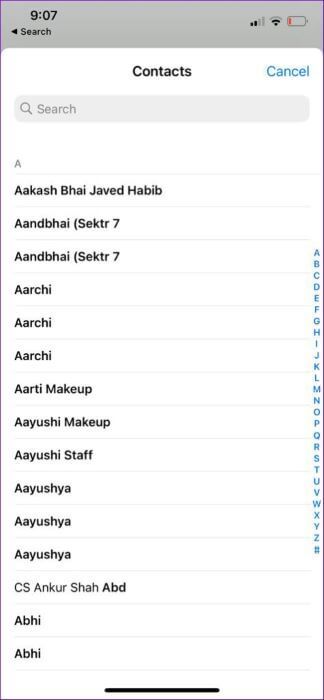
Trin 6: Klik på kandidatikon i øverste højre hjørne og vælg tilføjelse Til startskærmen fra næste skærmbillede.
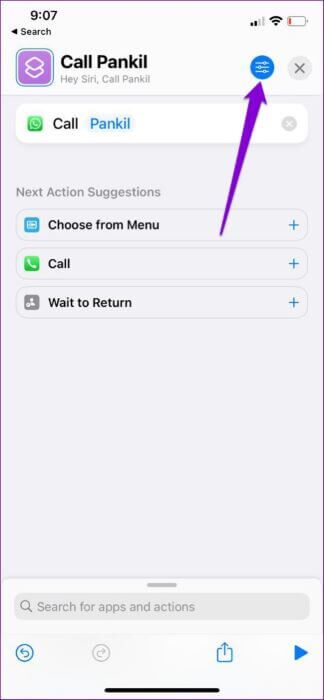
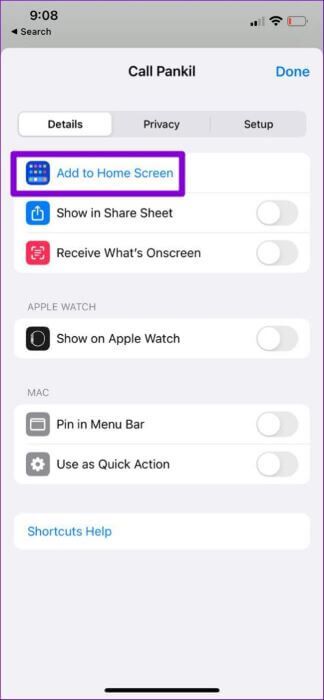
Trin 7: inden for Forhåndsvisning Du vil se et ikon på startskærmen. Klik på det. Tilføj knap I øverste højre hjørne opretter appen en hurtigopkaldsgenvej til kontakten.
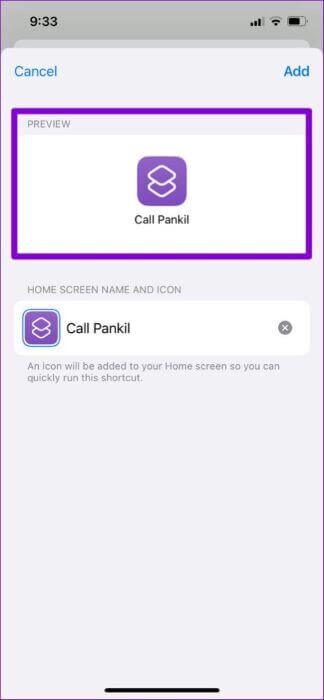

Genvejen skal vises på hovedskærmDu kan klikke på Genvejskode At kontakte personen direkte.
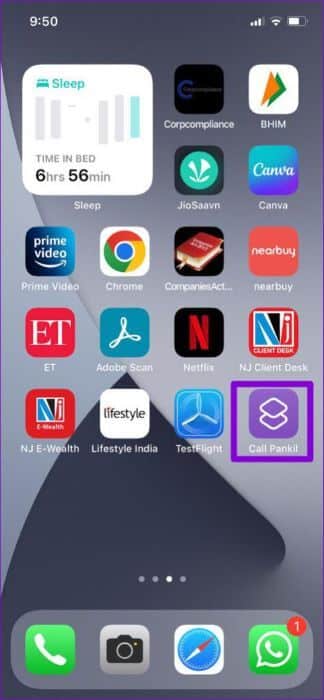
Valgfrit kan du også Erstat hurtigopkaldskode Med et billede af din kontakt. Dette kan være nyttigt, hvis du vil oprette flere hurtigopkaldsgenveje på din startskærm. For at gøre dette skal du trykke på genvejsikonet under Navn og ikon for startskærmen .ي Trin 7Du kan enten tage et nyt billede eller uploade et fra dit bibliotek.
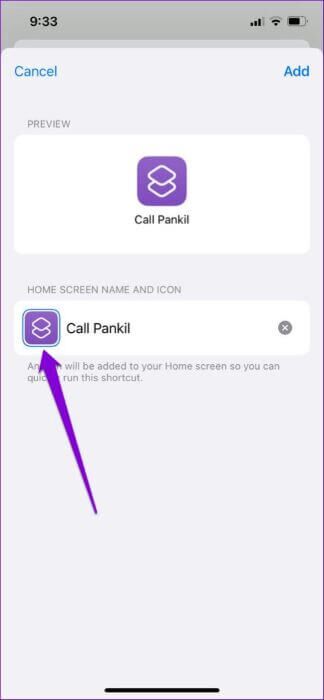
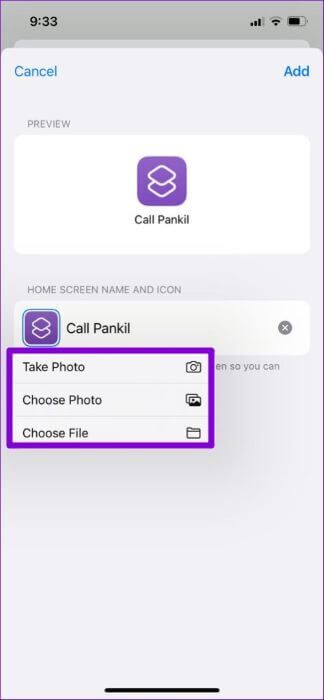
Efter at have valgt billedet, klik på tilføjelse i øverste højre hjørne.
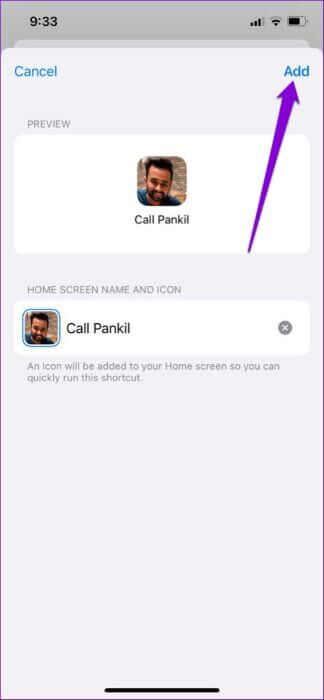
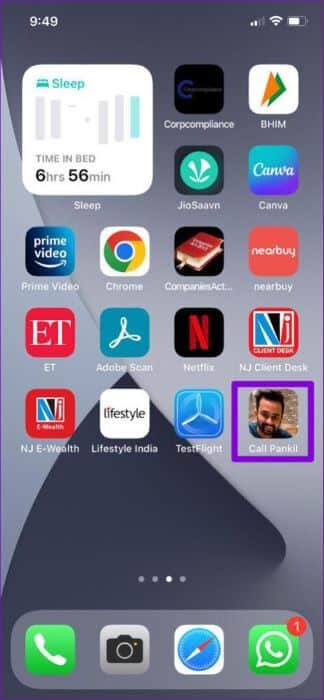
På samme måde kan du gentage ovenstående trin. For at tilføje mere Fra Kontakter til startskærmen. Derefter kan du omarrangere ikonerne på startskærmen for at ændre disse genveje, så de er nemmere at få adgang til.
Gør tingene hurtigt
Begge metoder er ret hurtige og nemme. Hvis du vil oprette et hurtigopkald på din iPhone for flere personer, er det den bedste løsning at tilføje kontakter til Favoritter. Men hvis du opretter et hurtigopkald til seniorer, kan du bruge appen Genveje til at tilføje kontakter til din startskærm for nemmere adgang. Fortæl os, hvilken metode du bedst kan lide, i kommentarerne nedenfor.